Быстрая передача больших файлов между двумя устройствами Android
Разное / / February 12, 2022
Самый удобный режим передача файлов между двумя мобильными устройствамиBluetooth и мы все, должно быть, использовали его в какой-то момент, чтобы передача музыки и фотографий между нашими телефонами. Однако Bluetooth полезен только тогда, когда нам нужно передать несколько файлов довольно небольшого размера (например, фотографию или документ). Поскольку скорость передачи файлов составляет в среднем 200 Кбит/с, передача большого количества файлов с большими размерами может занять много времени.
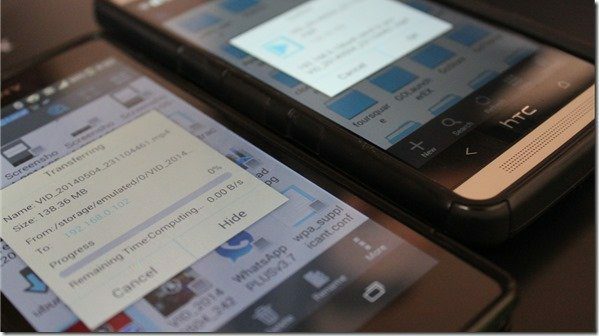
Но кто любит ждать в современном быстро меняющемся мире, верно? И я нет. Итак, сегодня я покажу вам, как вы можете передавать файлы между двумя устройствами Android, используя концепцию прямого Wi-Fi. Да, мы заставим его работать через Wi-Fi даже без точки доступа, к которой можно подключиться поблизости. Мы будем использовать универсальный файловый менеджер под названием Проводник ES-файлов для задачи.
Примечание: Этот процесс может не поддерживаться на старых устройствах Android, работающих на ICS (Android 4.0.4) и более ранних версиях.
Создание личной точки доступа на Android
Как я уже упоминал, мы не будем использовать внешнюю точку доступа Wi-Fi для подключения к устройствам. Мы запустим точку доступа на одном из устройств и подключим к ней второй Android. Чтобы разместить соединение Wi-Fi, откройте настройки Android и выберите Более вариант под Настройки беспроводной сети и сети. Здесь нажмите на опцию Модем и переносная точка доступа (название может отличаться) и начните подключение. Вы можете изменить имя SSID и установить пароль для дополнительной безопасности.
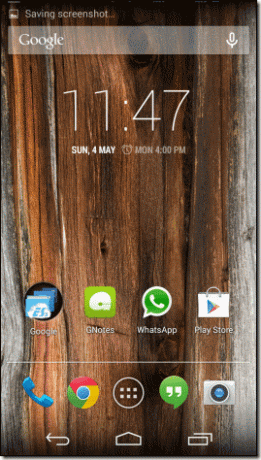
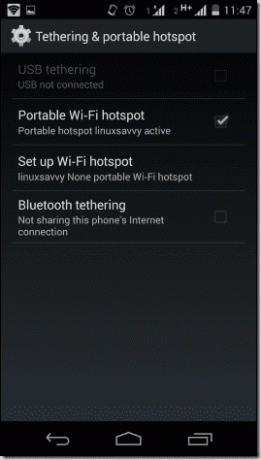
Примечание: Большинство планшетов, которые не поддерживают SIM-карты, могут не иметь возможности создать личную точку доступа, поскольку это не является необходимой функцией, если вы не можете получить доступ к 3G на устройстве.
Передача файла с помощью ES File Explorer
После того, как вы разместили соединение на устройстве Android, активируйте Wi-Fi на втором телефоне Android и подключитесь к сети, размещенной на первом телефоне.
Убедитесь, что у вас не статический IP, а динамический IP в настройках Wi-Fi. Как только оба устройства подключены, пришло время запустить приложение ES File Explorer на обоих из них.
На устройстве Android, откуда вы хотите отправить, выберите файлы и коснитесь трехточечного меню, чтобы открыть дополнительные параметры. Вы можете выбрать несколько файлов, если хотите, а затем нажать Отправлять вариант в меню. Если оба устройства подключены друг к другу и у вас на обоих открыт ES File Explorer, вы увидите второе Android-устройство в списке.
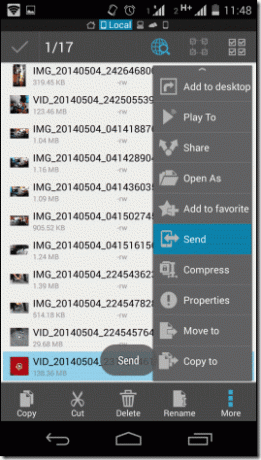
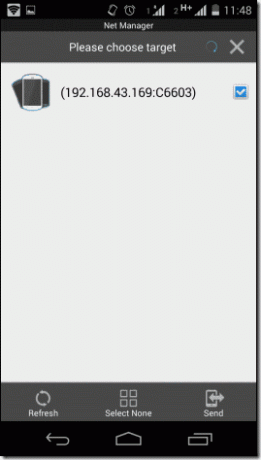
Теперь все, что вам нужно сделать, это коснуться Кнопка отправки и получатель получит уведомление о принятии, чтобы разрешить передачу входящего файла. Скорость передачи будет в 30 раз выше, чем у Bluetooth (от 3 до 5 Мбит/с), и вы даже сможете передать фильм в формате Full HD за считанные минуты. Кроме того, передача может быть отправлена в фоновый режим, и вы также можете инициировать параллельную передачу с третьего устройства Android.

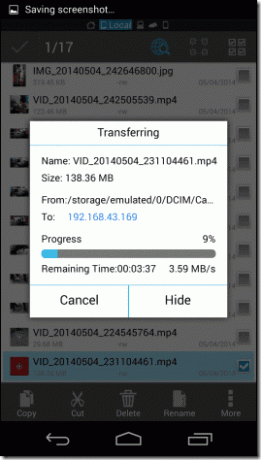
Примечание: Неважно, на каком из Android-устройств установлено соединение. После подключения устройств вы можете отправлять и получать файлы с любого из устройств.
видео
Вот пошаговое видео всего процесса. Обязательно нажмите кнопку «Палец вверх», если вам это нравится, и подпишитесь на Канал Guiding Tech на YouTube больше таких видео.
Вывод
Я уверен, что сделал вашу повседневную жизнь немного легче сегодня. Наслаждайтесь трюком, когда ваши друзья просят вас отправить музыкальное видео или фильм, который у вас есть на вашем мобильном телефоне, вместо того, чтобы менять карты памяти, чтобы скопировать файл. Если у вас есть какие-либо сомнения или вы столкнулись с какой-либо проблемой, не забудьте задать вопрос в разделе комментариев.
Последнее обновление: 03 февраля 2022 г.
Вышеупомянутая статья может содержать партнерские ссылки, которые помогают поддерживать Guiding Tech. Однако это не влияет на нашу редакционную честность. Содержание остается беспристрастным и аутентичным.



